目录
系统怎么没有任务管理器
-
来源:建米软件
-
2025-08-20 14:23:50
-
在使用电脑操作系统的过程中,任务管理器是一个非常实用的工具。它能让我们直观地了解系统的运行状态,管理正在运行的程序和进程,还能监控系统性能等。有时候我们可能会遇到系统里没有任务管理器的情况,这着实会让人感到困扰。接下来,我们就详细探讨一下系统没有任务管理器可能的原因以及解决办法。
一、系统没有任务管理器的可能原因
系统中找不到任务管理器,可能由多种因素导致。以下为你详细介绍:
系统设置被修改:有时候,用户可能会在不经意间修改了系统的组策略设置,从而导致任务管理器被禁用。例如,一些企业或学校的网络环境中,管理员可能会通过组策略来限制员工或学生使用任务管理器,防止他们进行一些不必要的系统操作。
病毒或恶意软件感染:病毒和恶意软件为了隐藏自身的活动,常常会破坏或禁用系统的任务管理器。它们会修改系统文件或注册表,使得任务管理器无法正常启动。比如,一些木马病毒会在后台运行,篡改系统关键设置,让用户无法使用任务管理器来查看和结束其进程。

系统文件损坏:任务管理器是依赖于系统文件来运行的,如果这些文件因为各种原因(如突然断电、硬盘故障等)受到损坏,任务管理器就可能无法正常显示或启动。例如,系统的explorer.exe文件出现问题,就可能影响到任务管理器的调用。
系统版本问题:某些特定版本的操作系统可能存在一些漏洞或兼容性问题,导致任务管理器无法正常使用。比如,一些早期版本的操作系统可能在更新补丁后,出现任务管理器无法打开的情况。
| 可能原因 | 具体表现 | 影响程度 |
| 系统设置被修改 | 通过组策略禁用,任务管理器选项灰色不可用 | 中度,可通过修改设置恢复 |
| 病毒或恶意软件感染 | 任务管理器无法打开,系统运行缓慢 | 重度,需杀毒修复 |
| 系统文件损坏 | 启动任务管理器提示文件错误 | 中度,可尝试修复文件 |
| 系统版本问题 | 特定版本更新后出现问题 | 中度,可能需更新系统 |
二、判断系统没有任务管理器的方法
当怀疑系统没有任务管理器时,我们可以通过以下几种方法来进行判断:
常规启动方式尝试:按下“Ctrl + Shift + Esc”组合键,这是最常用的打开任务管理器的方式。如果按下后没有反应,再尝试按下“Ctrl + Alt + Delete”组合键,在弹出的菜单中选择“任务管理器”。如果这两种方式都无法打开,那么很可能任务管理器存在问题。
检查开始菜单和搜索栏:在开始菜单中查找“任务管理器”,或者在搜索栏中输入“任务管理器”进行搜索。如果搜索结果中没有任务管理器,或者点击搜索结果无法打开,也说明任务管理器可能无法正常使用。
查看任务管理器是否被禁用:可以通过运行“gpedit.msc”命令打开组策略编辑器,依次展开“用户配置” - “管理模板” - “系统”,在右侧找到“禁用任务管理器”选项。如果该选项被设置为“已启用”,则任务管理器被禁用。
检查系统性能:如果系统运行缓慢,程序响应迟钝,而又无法打开任务管理器来查看系统资源使用情况,这也可能是任务管理器无法正常工作的一个表现。
三、解决系统没有任务管理器的方法
针对系统没有任务管理器的不同原因,我们可以采取以下相应的解决办法:
解除组策略限制:如果是组策略禁用了任务管理器,我们可以通过组策略编辑器来解除限制。打开组策略编辑器(运行“gpedit.msc”),找到“禁用任务管理器”选项,将其设置为“未配置”或“已禁用”,然后保存设置并重启电脑。
查杀病毒和恶意软件:使用可靠的杀毒软件对系统进行全面扫描。例如,安装360安全卫士、腾讯电脑管家等杀毒软件,开启全盘扫描功能,让软件自动检测和清除病毒及恶意软件。扫描完成后,重启电脑,看任务管理器是否恢复正常。
修复系统文件:可以使用系统自带的工具来修复损坏的系统文件。以Windows系统为例,打开命令提示符(以管理员身份运行),输入“sfc /scannow”命令并回车,系统会自动扫描并修复受损的系统文件。这个过程可能需要一些时间,请耐心等待。
更新系统:如果是系统版本问题导致任务管理器无法使用,可以尝试更新系统到最新版本。在Windows系统中,打开“设置” - “更新和安全”,点击“检查更新”,如果有可用更新,下载并安装即可。
| 解决方法 | 操作步骤 | 适用情况 |
| 解除组策略限制 | 运行gpedit.msc,修改禁用任务管理器选项 | 组策略禁用任务管理器 |
| 查杀病毒和恶意软件 | 使用杀毒软件全盘扫描 | 病毒或恶意软件感染 |
| 修复系统文件 | 以管理员身份运行sfc /scannow | 系统文件损坏 |
| 更新系统 | 打开设置更新和安全检查更新 | 系统版本问题 |
四、预防系统任务管理器出现问题的措施
为了避免系统任务管理器出现问题,我们可以采取以下预防措施:
定期更新系统:及时安装系统的更新补丁,这些补丁可以修复系统漏洞,提高系统的稳定性和安全性。例如,微软会定期发布Windows系统的更新,其中就包含了对任务管理器等系统工具的优化和修复。
安装可靠的杀毒软件:选择一款知名的杀毒软件,并定期进行病毒库更新和系统扫描。这样可以有效地防止病毒和恶意软件感染系统,保护任务管理器等系统工具的正常运行。
谨慎修改系统设置:在修改系统的组策略、注册表等设置时,要谨慎操作,避免误操作导致任务管理器被禁用。如果不确定操作的后果,最好先备份相关设置或咨询专业人士。
维护硬件设备:保持电脑硬件设备的良好状态,避免突然断电、硬盘故障等情况对系统文件造成损坏。可以使用不间断电源(UPS)来防止突然断电,定期检查硬盘的健康状况。
五、总结与建议
系统没有任务管理器是一个比较常见但又让人头疼的问题。通过以上的分析,我们了解到可能的原因包括系统设置被修改、病毒感染、系统文件损坏和系统版本问题等。我们也掌握了判断任务管理器是否正常以及解决问题的方法,还知道了一些预防措施。
当遇到系统没有任务管理器的情况时,不要慌张,按照上述的方法逐步排查和解决。如果自己无法解决问题,也可以寻求专业人士的帮助。在日常使用电脑的过程中,要养成良好的使用习惯,定期更新系统和杀毒软件,谨慎修改系统设置,这样才能最大程度地避免任务管理器出现问题,确保系统的稳定运行。
常见用户关注的问题:
一、系统怎么没有任务管理器
哟,你问系统咋没有任务管理器呀,我听说好多人碰到过这情况呢。我就想知道是不是系统出啥小毛病啦。下面我就来给你好好唠唠可能的原因和解决办法。

可能的原因:
1. 快捷键被禁用:有时候可能是不小心设置了禁用任务管理器的快捷键,就像Win+R输入gpedit.msc打开组策略编辑器,在里面可能有相关限制。
2. 系统文件损坏:要是系统的某些文件损坏了,也可能导致任务管理器无法正常打开。比如说系统在更新或者安装软件的时候出了岔子。
3. 病毒或恶意软件感染:有些病毒或者恶意软件会故意破坏系统的正常功能,任务管理器就可能是它们的“攻击目标”之一。
4. 用户账户权限问题:如果你使用的账户权限不够,可能也没办法打开任务管理器。
解决办法:
1. 检查组策略:还是打开组策略编辑器,找到“用户配置”-“管理模板”-“系统”,看看里面“禁止访问任务管理器”是不是启用了,要是启用就改成未配置。
2. 修复系统文件:可以在命令提示符中输入sfc /scannow命令,让系统自动扫描并修复损坏的文件。
3. 查杀病毒:用靠谱的杀毒软件全面扫描一下电脑,把病毒和恶意软件都清理掉。
4. 切换账户:试试用管理员账户登录系统,看看能不能打开任务管理器。
二、电脑突然很卡怎么办
哎呀,电脑突然很卡可太让人闹心啦。我朋友就经常碰到这情况,他总说烦死了。我就想知道到底是啥原因让电脑这么不给力。下面咱就来分析分析。
可能的原因:
1. 内存不足:同时打开太多程序,内存被占得满满的,电脑就跑不动啦。
2. 硬盘问题:硬盘使用时间长了,可能会出现坏道,或者碎片太多,影响读写速度。
3. 散热不良:电脑CPU温度过高,为了保护硬件,就会自动降频,导致性能下降。
4. 后台程序过多:有些软件会在后台偷偷运行,占用系统资源。
解决办法:
1. 关闭不必要的程序:打开任务管理器,把那些不用的程序都关掉,释放内存。
2. 清理硬盘:可以用系统自带的磁盘清理工具清理垃圾文件,还可以进行磁盘碎片整理。
3. 检查散热:看看电脑的风扇是不是正常转动,清理一下灰尘,必要时可以加个散热底座。
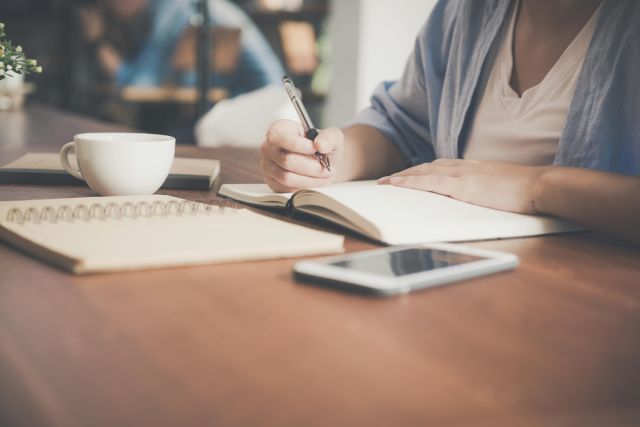
4. 禁止软件自启:在任务管理器的“启动”选项卡中,把那些不需要开机自启的软件禁用。
| 问题 | 可能原因 | 解决办法 |
|---|---|---|
| 系统没有任务管理器 | 快捷键被禁用、系统文件损坏、病毒感染、用户账户权限问题 | 检查组策略、修复系统文件、查杀病毒、切换账户 |
| 电脑突然很卡 | 内存不足、硬盘问题、散热不良、后台程序过多 | 关闭不必要程序、清理硬盘、检查散热、禁止软件自启 |
三、网络连接不稳定怎么解决
嘿,网络连接不稳定可太影响心情啦。我朋友打游戏的时候碰到这情况,都气得直拍桌子。我就想知道咋能让网络稳稳的。下面就来看看。
可能的原因:
1. 路由器问题:路由器可能过热、信号弱或者设置有问题。
2. 网络带宽不足:家里的网络带宽太小,同时好多设备连接就会很卡。
3. 设备故障:比如电脑的网卡、手机的无线模块可能有问题。
4. 网络供应商问题:网络供应商那边可能在维修或者升级线路。
解决办法:
1. 重启路由器:把路由器关掉再打开,让它重新启动一下,有时候就能解决问题。
2. 调整路由器位置:把路由器放在比较空旷的地方,避免障碍物阻挡信号。
3. 升级网络带宽:如果家里设备多,就考虑升级一下网络带宽。
4. 检查设备:看看电脑的网卡驱动是不是需要更新,手机的无线设置有没有问题。
四、软件安装失败怎么办
哎呀,软件安装失败可真让人头疼。我朋友想装个新游戏,结果一直装不上,急得不行。我就想知道到底咋回事。下面来分析分析。
可能的原因:
1. 磁盘空间不足:安装软件的磁盘没有足够的空间,软件就装不进去。
2. 软件源问题:下载的软件安装包可能损坏或者不完整。
3. 系统兼容性问题:有些软件可能不兼容当前的操作系统。
4. 安全软件阻止:电脑上的安全软件可能把安装程序当成了威胁,给拦截了。
解决办法:
1. 清理磁盘空间:删除一些不用的文件和程序,给软件腾出空间。

2. 重新下载软件:到官方网站或者可靠的下载平台重新下载软件安装包。
3. 检查系统兼容性:看看软件的说明,是不是和自己的操作系统版本匹配。
4. 暂时关闭安全软件:在安装软件的时候,先把安全软件关闭,安装完再打开。
| 问题 | 可能原因 | 解决办法 |
|---|---|---|
| 网络连接不稳定 | 路由器问题、网络带宽不足、设备故障、网络供应商问题 | 重启路由器、调整路由器位置、升级网络带宽、检查设备 |
| 软件安装失败 | 磁盘空间不足、软件源问题、系统兼容性问题、安全软件阻止 | 清理磁盘空间、重新下载软件、检查系统兼容性、暂时关闭安全软件 |
五、电脑开机黑屏怎么处理
哟,电脑开机黑屏可真是让人干着急。我有个朋友碰到这情况,都不知道咋办了。我就想知道这到底是咋整的。下面来看看。
可能的原因:
1. 硬件连接问题:比如显示器和主机的连接线没插好,或者内存条松动了。
2. 显卡故障:显卡可能过热、损坏或者驱动有问题。
3. 电源问题:电源功率不足或者电源损坏,导致电脑无法正常启动。
4. 系统问题:系统文件损坏或者丢失,也会造成开机黑屏。
解决办法:
1. 检查硬件连接:把显示器和主机的连接线重新插拔一下,再打开电脑看看。要是内存条松动了,就把内存条拔下来,用橡皮擦一擦金手指,再插回去。
2. 检查显卡:看看显卡风扇是不是正常转动,有没有烧焦的味道。要是显卡驱动有问题,可以到显卡官网下载最新的驱动程序。
3. 检查电源:用替换法试试,换一个电源看看能不能正常开机。
4. 修复系统:可以用系统安装盘或者U盘启动盘进入修复模式,修复系统文件。
- 上一篇:系统任务管理器怎么看
- 下一篇:系统管理有什么工作任务
预约免费体验 让管理无忧
微信咨询


添加专属销售顾问
扫码获取一对一服务










